第五步:添加滤镜
通过滤镜可以修正颜色饱和度,亮度,对比度,光线等等效果,添加的方式也是直接拖移到影片上,就像photoshop修正照片一样,透过滤镜,创造视觉新感受,电影也lomo!

滤镜效果就在“视频”标签的后面。
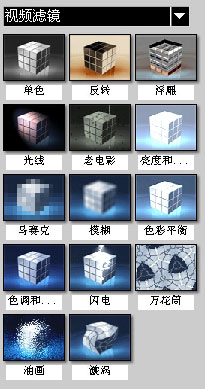
第六步:添加音频
在添加音频之前,先将原始音轨从视频上分离,然后导入合适的音乐,直接拖移到视频轨下方的音轨轨里,然后修正音频长度,为配合画面变化,调整音频的高潮变化部分。尽管可能拍摄影象并无视觉吸引,但如果配乐有渲染力的话,就能给作品增色不少!
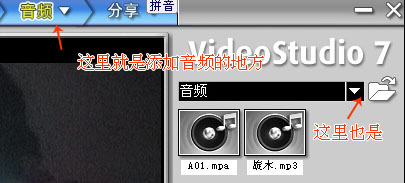
第七步:保存导出
关于保存的命令,在“文件”菜单下,就可以找到它了。当影片从dv导入电脑后,应先保存后剪辑,在每一制作过程中,也要时时保存不同的附件备份。在这里的保存意味着保存一个ulead项目,ulead文件项目类是一种影片剪辑的索引文件,而不是真正的视频文件,所以保存速度快,文件体积小,不用担心项目文件会像导入视频文件一样侵占硬盘。不怕一万就怕万一,让我们的珍贵作品安全地保存起来。
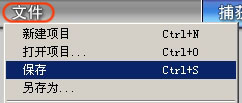
导出的地方在哪儿呢?看看下面的图,现在找到了罢?导出在最右边的“分享”菜单下的“创建视频文件”。
ulead可以导出不同格式的文件,网络发布视频文件常用格式为*.rm和*.wmv。或者我也可以自定义导出文件质量和大小。好了,然后要耐心等待一段时间了,作品正在压缩输出中!
最后发布
大作终于辛辛苦苦完成了,那么就赶紧上网发布,让朋友们大伙都过来瞧瞧看看!……








